平板電腦觸控螢幕不工作?解決觸控問題的 8 個技巧
- PHPz原創
- 2024-06-14 13:38:47850瀏覽
以下是您需要了解的有關如何修復無回應的平板電腦觸控螢幕的所有資訊。
為什麼您的平板電腦觸控螢幕沒有回應
作為您和應用程式之間互動的主要模式,平板電腦觸控螢幕至關重要。任何造成的損壞(設備碰撞、刮痕或更糟)都會降低觸控螢幕的效能。除了支付更換費用外,您還需要確保顯示器安全且完好無損。
什麼可能導致觸控螢幕停止反應?請考慮以下事項:
平板電腦螢幕掉落或碰撞後突然無法運作,可能會導致觸控螢幕數位轉換器移位。 平板電腦跌落或震動可能會影響連接數位轉換器和主機板的電纜,從而導致顯示和回應問題。 污垢、灰塵、頭髮和其他碎屑可能會幹擾觸控螢幕。 刮痕和裂縫會降低觸控螢幕的可靠性。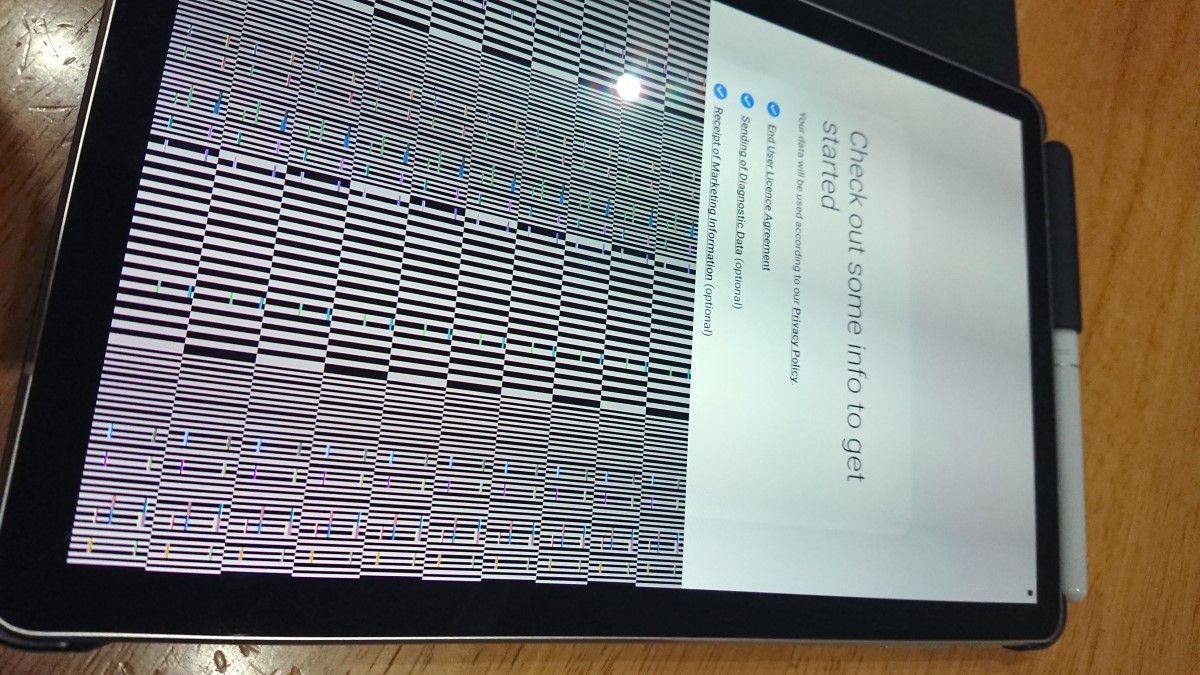
您可以採取多種措施來幫助解決此問題。
貼上螢幕保護貼。 使用內部柔軟的平板電腦保護套——可能會多花幾美元,但從長遠來看是值得的。 避免將平板電腦面朝下放置在堅硬的表面上,因為最微小的污垢都會在顯示器上造成破壞性刮痕。以下提示(也適用於智慧型手機)將協助您解決平板電腦的觸控螢幕反應問題。我們為所有觸控螢幕平板電腦設計了本指南。因此,如果您的 Android 平板電腦觸控螢幕無法正常工作或您的裝置使用 iOS 或 Windows,您需要的答案就在這裡。
讓我們了解一下如果您的平板電腦螢幕不工作可以做什麼。
1. 釋放一些 RAM
也許解決螢幕回應問題的最佳方法是釋放更多可用的系統 RAM。這可能需要一些時間,但它應該能讓您了解問題的嚴重程度。
Android 用戶有多種釋放平板電腦空間的選項,例如清除應用程式快取或使用第三方應用程式。我們的 Android 裝置春季大掃除指南在這裡應該會派上用場。
iPad 上的記憶體問題可能會導致觸控螢幕反應緩慢。處理此問題的最佳方法是關閉所有不使用的應用程式:
雙擊主頁。 向上滑動每個不需要的應用程式即可關閉。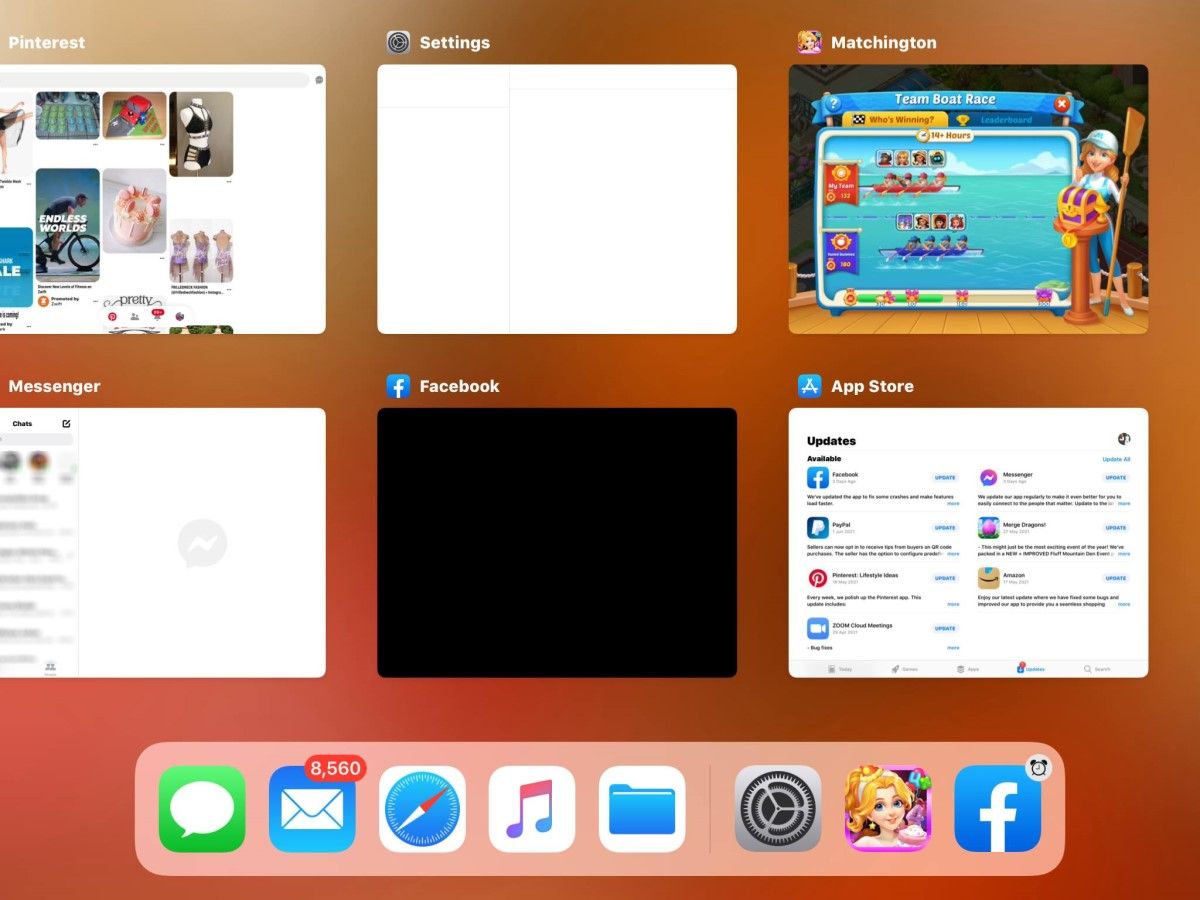
關閉所有不再需要的應用程式後,您的平板電腦應該會更加靈敏。越獄的 iPad 可以運行任務管理應用程序,這將幫助您關閉任何不需要的正在運行的進程。
如果您的 Microsoft Surface 觸控螢幕無法運作,或者您使用其他 Windows 10 平板電腦,請在切換到「開始」畫面之前關閉盡可能多的桌面應用程式。然後:
按住 WIN+TAB 顯示任務切換視圖。 點擊每個應用程式上的 X 即可關閉。如果釋放一些 RAM 有助於提高觸控螢幕平板電腦的反應能力,那麼這應該就是您需要做的。
2. 觸控螢幕不工作?重新啟動您的平板電腦

可以透過重新啟動平板電腦來執行進一步的故障排除。當設備重新啟動時,大多數應用程式將關閉。
重新啟動平板電腦不僅僅是點擊電源按鈕關閉螢幕。相反,必須關閉整個設備並重新開啟。
對於 Android 用戶來說,這應該不是什麼太大的問題。只需按住電源按鈕並選擇重新啟動即可。
iPad 使用者應先關閉每個開啟的應用程序,然後再按住「睡眠/喚醒」按鈕並拖曳幻燈片關閉。如果無法關閉應用程序,您的 iPad 型號將決定如何重新啟動。
對於 iPad Air:
按住電源和主螢幕,直到平板電腦重新啟動。 當您看到 Apple 徽標時鬆開。在 iPad Pro 上:
按下並釋放音量調高按鈕。 按下降低音量按鈕重複此動作。 按住電源至平板電腦重新啟動。Windows 平板電腦用戶可以透過依序點擊“開始”、“電源”>“重新啟動裝置”重新開始。如果裝置沒有反應,請按住電源按鈕十秒鐘以重新啟動。
3. 當平板電腦不響應觸摸時修復它
如果平板電腦的觸控螢幕無法工作,您可能想知道如何以任何有意義的方式對其進行故障排除。
畢竟,當大多數選項都可以透過螢幕存取時,如何修復無回應的觸控螢幕?答案出奇地簡單:連接滑鼠。
對於 Windows 平板電腦,這很簡單且有些明顯。但是 Android 平板電腦呢?
如果您有方便的 USB 滑鼠和適用於 Android 裝置的 OTG 轉接器,則可以將它們連接起來。假設您的平板電腦可以正常運行,它應該可以識別滑鼠,從而可以存取修復所需的設定。
4. 使用系統應用程式偵測無回應的觸控螢幕區域
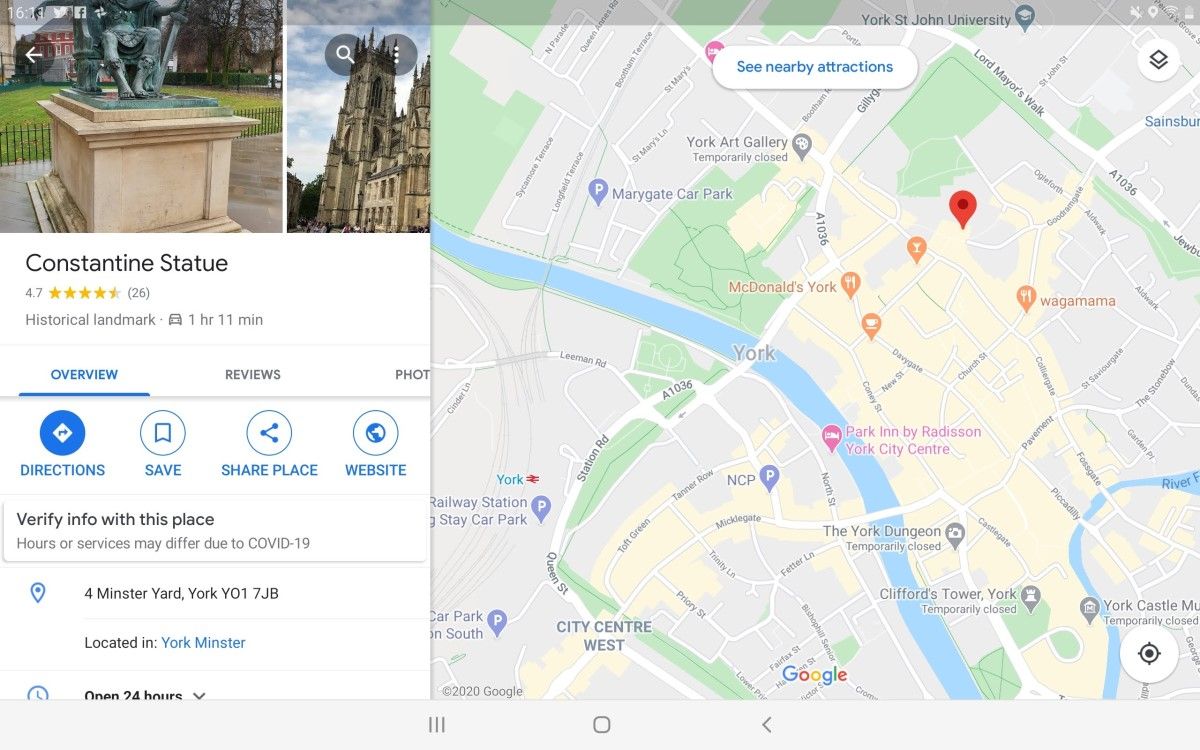
通常,當平板電腦觸控螢幕沒有回應時,問題可能會侷限於顯示器的某個部分。
了解觸控螢幕的哪些區域無法正確回應對於診斷問題非常有用。這些資訊對於任何最終修理平板電腦的工程師來說都是有用的。
檢查顯示器的哪些區域工作、哪些區域不工作的一個有用方法是使用幾個應用程式。
使用計算器應用程序,您可以測試顯示器上的簡單點擊。使用螢幕旋轉功能可以從各個方向檢查平板電腦。
同時,地圖應用程式可用於確定拖曳和捏合縮放問題。
5. 校準平板電腦的觸控螢幕
校準平板電腦顯示器可以解決許多觸控螢幕偵測問題。
對於 iPad,沒有可用或不需要的校準工具。但是,如果您使用的越獄設備無法正確記錄您的點擊和滑動操作,請執行硬重設。這將撤消越獄,但您的設備應該可以再次運行。
在 Android 上,可以使用免費的校準和測試應用程式。觸控螢幕測試是一個很好的應用程序,可以幫助您找到未檢測到輸入的特定區域。
Windows 10 使用者可以校準平板電腦的觸控或手寫筆。
從右側滑動 輸入“校準” 選擇校準筆和觸摸輸入的屏幕 選擇顯示屏,然後單擊校準 選擇筆輸入或觸摸輸入 按照說明校準顯示屏完成後,您的平板電腦觸摸屏應該開始按預期工作。
6. 致電工程師來修復您的平板電腦觸控螢幕
您可能已經意識到,某些平板電腦觸控螢幕問題非常嚴重,以至於您需要一名工程師。
對於在保固期內的設備,這表示聯絡製造商並安排退貨或送到商店。例如,iPad 可以帶到 Apple Store 零售店;三星平板電腦同樣可以帶到三星商店。
在某些情況下,可以進行上門維修,即在停在您家門外經三星批准的行動維修店中對設備進行維修。如果您的三星平板電腦觸控螢幕無法運作,可能可以使用此快速修復選項。
無論您使用的是 Samsung、LG、iPad 還是 Lenovo 平板電腦,觸控螢幕無法正常運作,請查看裝置製造商的支援頁面,找到安排維修的正確步驟。明確您嘗試採取哪些步驟來解決觸控螢幕問題。
7. 重新調整平板電腦顯示器
這是一個有風險的選擇,但有時會帶來回報。但是,只有在您的設備已過保固期且無力負擔專業維修費用時才應嘗試。它更適合更便宜的 Android 平板電腦,而不是高階三星、iPad 或 Windows 平板電腦。
它基本上涉及您移除和重置顯示屏,旨在提高觸控螢幕響應。
在拿起平板電腦之前,請檢查是否可以找到用於拆卸設備的工具和說明。如果您可以找到適合您設備的視頻,YouTube 就是一個很好的來源。
但是,不要掉以輕心地採取這一步;在開始拆開平板電腦之前,請盡可能多地進行研究。
8. 如果平板電腦螢幕破裂,請將其更換
如上所述,如果您的平板電腦螢幕破裂,可能會影響觸控可靠性。無論大小,破裂的平板電腦螢幕最終都會出現故障。讓工程師在保固期內檢查您的平板電腦是明智的選擇,但並非總是可行。如果您的平板電腦已過保固期且螢幕破裂,您有兩個選擇:
支付維修服務費。 自己修理吧。維修費用應該不會太貴。通常,維修可以在當天完成 - 在市中心,維修店通常可以在您等待時完成維修。不過,這取決於平板電腦型號和商店庫存零件。
想知道如何自己修理平板電腦觸控螢幕?對於更便宜的平板電腦型號,維修比高端品牌更有意義。
因此,如果您的 Vankyo、Onn、Yosatoo、Contixo 或 Amazon Fire 平板電腦的螢幕無法正常運作或無法回應觸控,請考慮自行更換顯示器。我們的更換破裂的 Amazon Fire 平板電腦顯示器的指南將在這方面提供協助。
現在您知道如何修復不響應的平板電腦螢幕
我們已在此處介紹了所有基礎知識,為您提供修復平板電腦觸控螢幕不工作時的最有效方法:
提供更多可用記憶體。 重新啟動您的平板電腦。 連接滑鼠以幫助調整設定。 使用應用程式偵測無回應的區域。 校準觸控螢幕。 打電話給工程師。 重新調整顯示。 更換破裂的平板電腦觸控螢幕。大多數問題都可以透過小心、使用螢幕保護貼和平板電腦保護套來避免。但請盡可能避免接觸水,並且不要弄濕您的平板電腦。
以上是平板電腦觸控螢幕不工作?解決觸控問題的 8 個技巧的詳細內容。更多資訊請關注PHP中文網其他相關文章!

